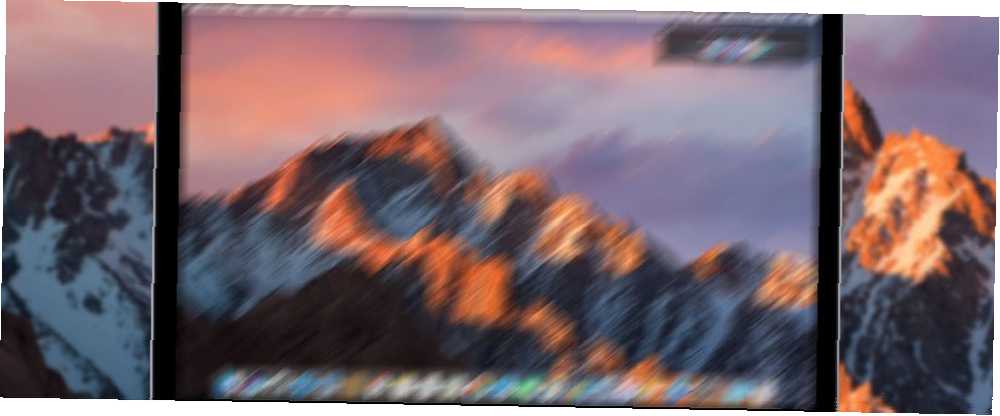
William Charles
0
4993
684
Mens nogle funktioner i et operativsystem ser glatte ud, kan de ende med at blive tilbage, når virkelige brugere prøver dem. Da Apple introducerede det nye look af iOS 7, klagede nogle brugere over, at zoom-in-animationen, når de åbner apps og parallax-rulning på startskærmen, gjorde dem syge. Heldigvis kan du reducere denne bevægelse. Gør tekst Større og andre nyttige iPhone-tilgængelighedsfunktioner Gør tekststørre og andre nyttige iPhone-tilgængelighedsfunktioner Vidste du, at din iPhone's tilgængelighedsfunktioner er legendariske? hvis det påvirker dig.
Men vidste du, at din Mac kan have lignende problemer? Mens macOS ikke bruger den samme zoomende animation, bruger den en gennemsigtig glaseffekt på åbne vinduer. Det gør dig måske ikke syg, men det kan gøre nogle elementer på skærmen svære at se for brugere med synshandicap. Eller foretrækker du måske bare en enklere oplevelse uden alle de visuelle effekter.
En hurtig tur til Mac'ens tilgængelighedsindstillinger En Mac OS X-guide til tilgængelighedsfunktioner En Mac OS X-guide til tilgængelighedsfunktioner Mac OS X har et antal indbyggede tilgængelighedsfunktioner, der kan imødekomme de fleste brugers behov. Her er hvad de er, og hvad de gør. giver de nødvendige muligheder.
Åben Systemindstillinger og gå til Tilgængelighed header. Klik på Skærm fane for at åbne de relevante indstillinger. Her ser du et par muligheder, der ikke er relateret til bevægelse og gennemsigtighed, som Inverter farver og Brug gråtoner. Men vi er interesseret i et par andre:
- Reducer bevægelse vil lave animationer som at åbne Mission Control og Notification Center øjeblikkeligt i stedet for deres sædvanlige smarte display.
- Reducer gennemsigtighed gør elementer, der normalt er gennemskinnelige, som menulinjen, Dock og appvinduerne, mere uigennemsigtige. Dette betyder, at du oplever mindre blanding af elementer på skærmen.
- Forøg kontrasten hvis du har problemer med at skelne mellem elementer på skærmen, fordi alt smelter sammen.
Afhængigt af dine præferencer kan du måske lide den måde, macOS nu er fint. Men andre foretrækker at ofre lidt af øjen slik for en jævnere ydelse eller mindre elementblanding, hvilket er fantastisk! Nu ved du hvordan man kontrollerer disse.
Leder du efter flere tip som dette? Se andre nyttige funktioner, du sandsynligvis har savnet på din Mac 7 Nyttige ting, du sandsynligvis ikke bruger på din Mac. 7 Nyttige ting, du sandsynligvis ikke har brugt på din Mac. Bedre planlæg din dag, find hurtigt, hvad du leder efter, og multitask. som en chef - her er et kig på syv fremragende OS X-funktioner, som du sandsynligvis ikke bruger. .
Hvordan synes du, at din Mac skal se ud? Fortæl os, hvis du elsker standardeffekterne eller slukker dem af en eller anden grund ned i kommentarerne!











